在数字化时代,拥有个人网站或进行远程访问变得越来越普遍,如果你使用的是动态IP地址,如何确保他人能够稳定地访问你的网站成为了一个关键问题,这时,动态域名(Dynamic DNS)服务应运而生,它允许你将变化的IP地址映射到一个固定的域名上,本文将详细介绍如何设置动态域名以访问自己电脑上的网页。
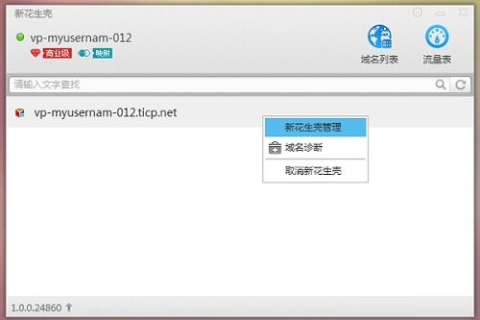
云服之家,国内最专业的云服务器虚拟主机域名商家信息平台
了解动态域名服务
动态域名服务(Dynamic DNS)是一种将频繁变化的IP地址与固定域名关联的技术,当你连接到互联网时,你的网络服务提供商会为你分配一个IP地址,每次连接时这个地址可能会变化,而动态DNS服务允许你定期更新你的公共DNS记录,确保你的域名始终指向你当前的IP地址。
选择动态DNS服务提供商
你需要选择一个动态DNS服务提供商,市面上有很多这样的服务,如DynDNS、No-IP、FreeDNS等,这些服务大多提供免费版本,但功能可能有所不同,选择一个可靠且功能符合你需求的提供商是关键。
安装并配置动态DNS客户端
大多数动态DNS服务提供商都会提供客户端软件,用于检测IP地址的变化并自动更新DNS记录,以下以常见的No-IP为例,介绍如何安装和配置动态DNS客户端。
- 下载并安装No-IP客户端:从No-IP官方网站下载并安装客户端软件。
- 注册并登录:使用邮箱注册一个No-IP账号并登录。
- 添加主机名:在客户端中,输入你想绑定的域名(需先通过No-IP购买或注册)。
- 启动服务:客户端启动后,会自动检测你的公网IP地址,并定期向No-IP服务器更新。
设置本地网络以支持动态DNS
为了确保动态DNS客户端能够正常工作,你需要进行一些本地网络设置。
- 启用公网IP获取:确保你的路由器或调制解调器设置为获取公网IP地址,而不是使用局域网内的私有IP地址。
- 端口转发:如果你的网站运行在某个特定端口上(如80用于HTTP,443用于HTTPS),你需要在路由器上进行端口转发设置,将外部请求重定向到你的电脑。
- 防火墙设置:确保防火墙允许动态DNS客户端和网页服务器的相关端口通信。
搭建本地网页服务器
在成功配置动态DNS后,下一步是搭建本地网页服务器,这里以Windows系统为例,介绍如何使用IIS(Internet Information Services)搭建网页服务器。
- 启用IIS功能:打开“控制面板”,选择“程序和功能”,点击“启用或关闭Windows功能”,找到“Internet Information Services”并勾选,然后点击“确定”。
- 创建网站:打开IIS管理器(可以在开始菜单中找到),在左侧面板中右键点击“网站”,选择“添加网站”,输入网站名称和物理路径(即你的网页文件存放的文件夹),然后点击“下一步”,在“绑定”步骤中,选择你的网站端口(如80),点击“完成”。
- 配置防火墙:确保防火墙允许HTTP和HTTPS流量通过你选择的端口,在“控制面板”中找到“Windows Defender 防火墙”,选择“允许应用通过防火墙”,勾选你的IIS服务并启用相关端口。
- 发布网页:将你的网页文件复制到IIS指定的物理路径中,你可以通过浏览器访问你的域名来查看网页了。
常见问题及解决方案
- 无法访问网站:检查动态DNS客户端是否正常运行,确保你的域名已正确绑定到当前IP地址,同时检查路由器端口转发设置和防火墙配置是否正确。
- 域名解析延迟:由于DNS缓存的原因,域名解析可能会有延迟,你可以清除浏览器缓存或使用其他设备的浏览器尝试访问,以排除缓存干扰。
- 端口冲突:如果多个服务使用同一端口,可能会导致冲突,确保你的网页服务器使用的端口未被其他服务占用。
- 安全性问题:使用动态域名和远程访问时需注意安全性,确保你的网页服务器使用HTTPS加密传输,并定期更新安全补丁和防病毒软件。
总结与展望
通过动态域名服务,你可以轻松实现远程访问自己电脑上的网页,从选择动态DNS服务提供商到配置本地网络、搭建网页服务器,每一步都需仔细操作以确保顺利访问,未来随着技术的发展,更多便捷的服务和工具将出现,使得个人网站建设和远程管理变得更加简单和高效,希望本文的详细介绍能帮助你成功设置动态域名并享受远程访问的乐趣!

